誰にでもAndroid oベータ版が届きました新しいバージョンのテストに興味があります。ベータ版には予想通りバグがありますが、かなりの数の新機能があります。機能によっては機能するものと機能しないものがあります。それらを完全に解決するには、数か月と新しいOSのいくつかの反復が必要です。過去が何らかの兆候である場合、Android Oベータ版で表示される機能が最終的な安定バージョンに到達しない可能性があります。とはいえ、システムチューナーはまだAndroid Oに存在し、Android 8でロック画面のショートカットを編集できる新しい実験的な機能があります。
ロック画面のショートカットはあなたができるアプリですロック画面で左または右にスワイプして起動します。 Android 7ではこれらのショートカットを編集できませんでした。デフォルトのショートカットは、ダイヤラーアプリとカメラアプリです。これらのアプリを使用したくない場合は、頼ることはできませんでした。
Android 8でロック画面のショートカットを編集するには、システムUIチューナーを有効にする必要があります。システムUIチューナーを有効にしたら、設定アプリを開きます。 Android 8では設定アプリが少し変更されました。多くの設定がカテゴリに一掃されました。下にスクロールして、「システム」>「システムUIチューナー」をタップします。

システムUIチューナー画面で、[画面のロック]をタップします。 どちらか、または左右のショートカットを編集できます。左のショートカットは、ロック画面の左下に表示されるボタンです。使用するには右にスワイプします。同様に、右のショートカットがロック画面の右下に表示されます。使用するには左にスワイプする必要があります。
編集するショートカットをタップします。
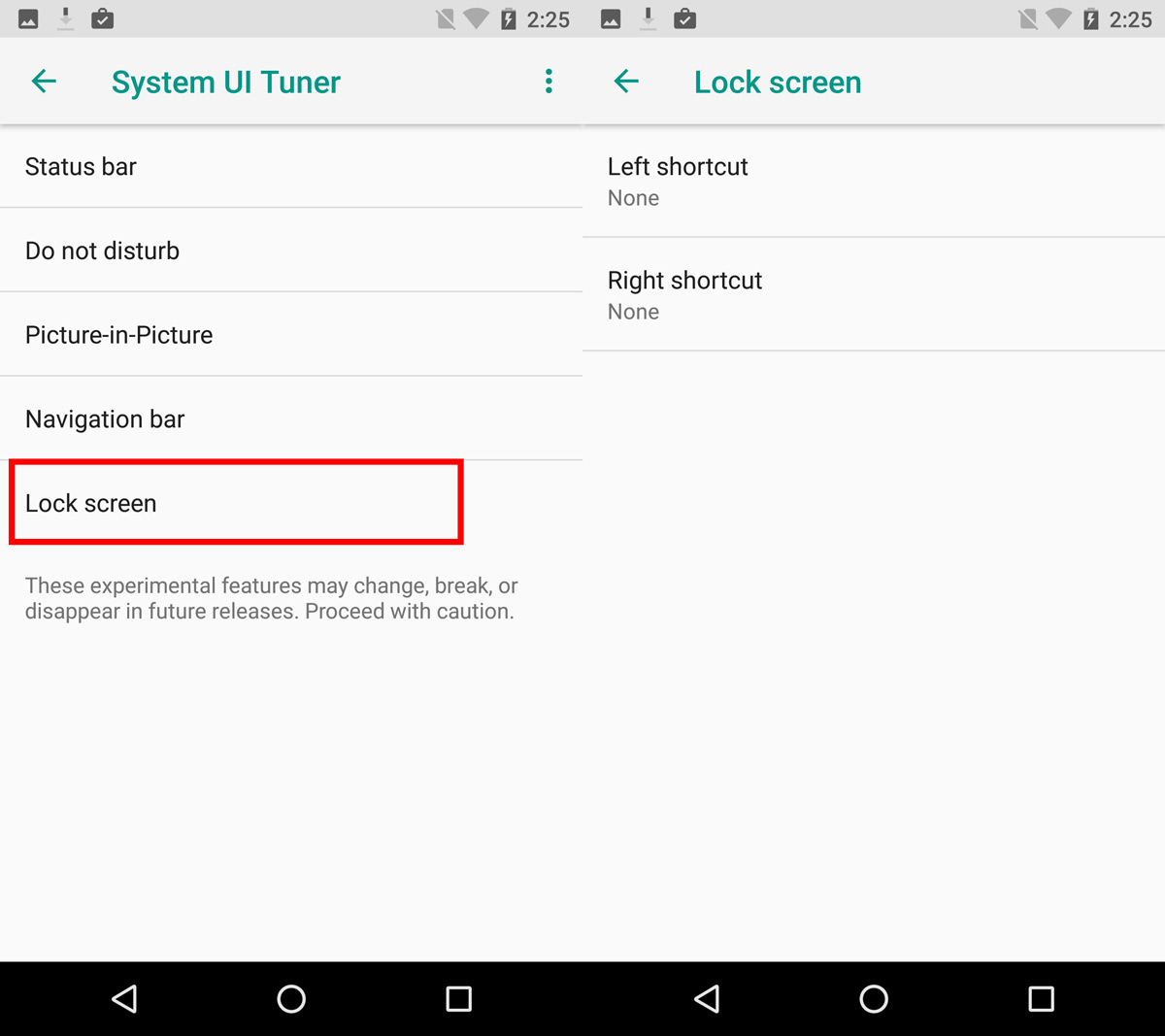
ショートカットに関連付けるアプリを選択します。この同じ画面から左または右にスワイプすると、画面のロック解除を無効にできます。
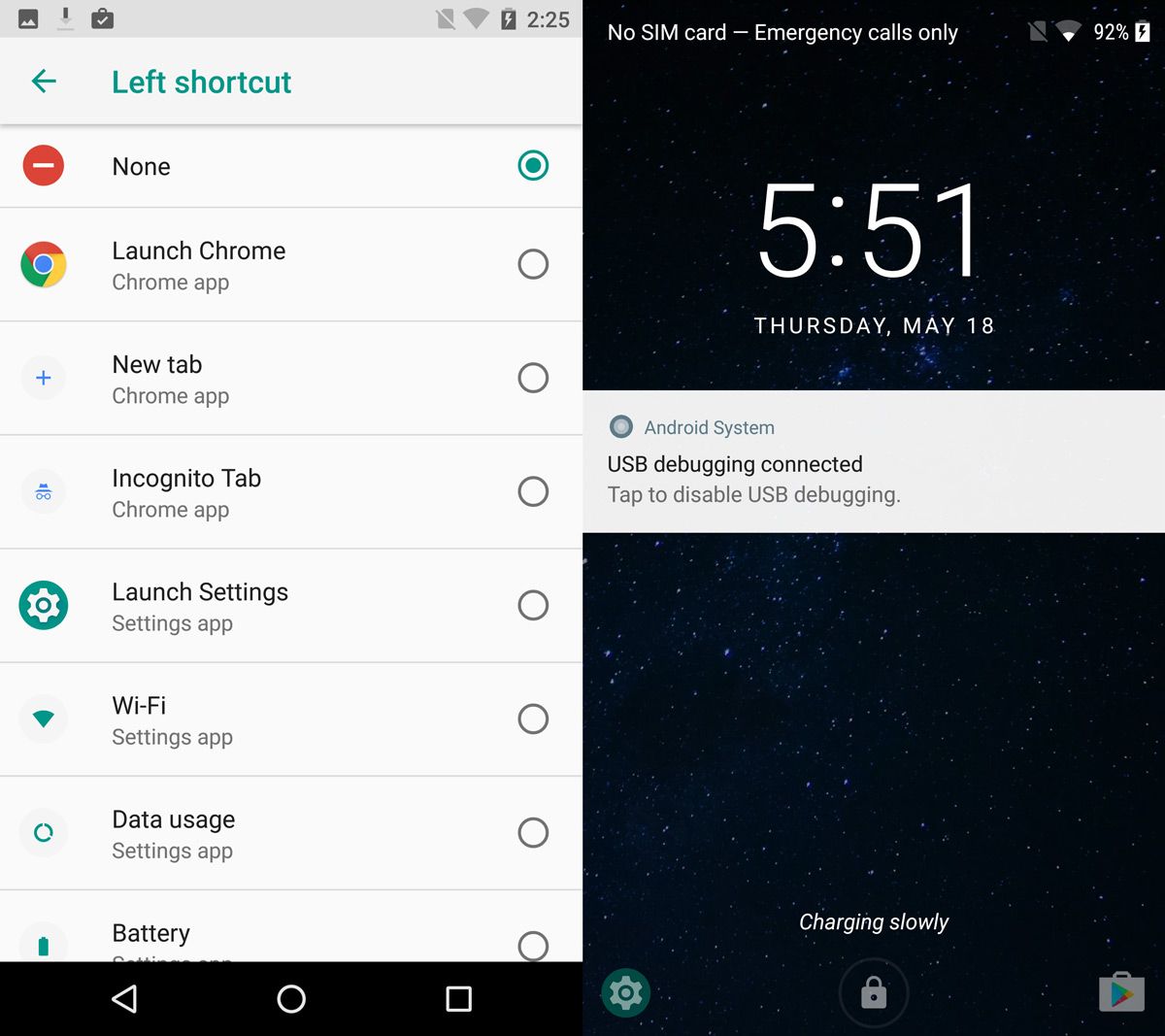
この機能の興味深い点は、ショートカットを使用してアプリを開くように設定できることと、アプリのショートカットをロック画面のショートカットに関連付けることができることです。
Googleは、ロック画面。かつては、ロック画面はすぐに使えるウィジェットとショートカットをサポートしていました。ユーザーはこれらのショートカットを自由にカスタマイズできます。 Android 6および7では、ロック画面のショートカットがロックダウンされたため、変更するにはスマートフォンをルート化する必要がありました。 Googleが決定した最大の決定ではありませんでしたが、修正されたことは良いことです。これほど簡単なものは、ルート化されたデバイスを変更する必要はありません。












コメント